Инструкция по эксплуатации Garmin Geko 201
Страница 20
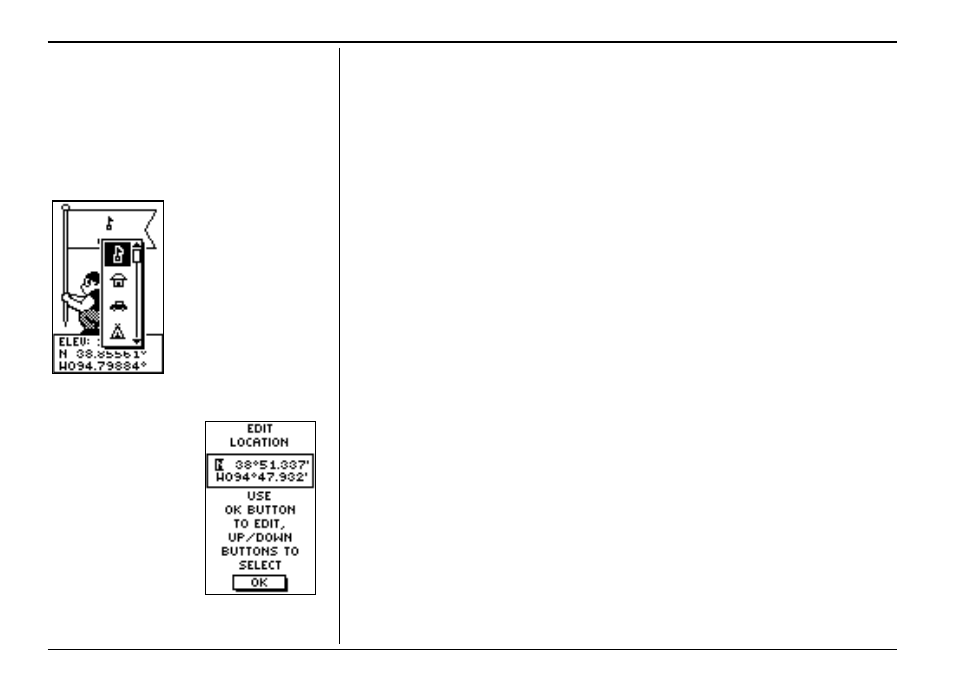
www.badger.ru
WWW.BADGER.RU
12
3.
Кнопками ВВЕРХ или ВНИЗ перемещать курсор по знакоместам координат Точки
(кнопка ВВЕРХ двигает курсор влево, кнопка ВНИЗ двигает курсор вправо). Когда
курсор встанет на знакоместо, которое нужно изменить, нажмите кнопку ОК.
Кнопками ВВЕРХ и ВНИЗ перебрать возможные значения и выделить требуемое.
Нажать кнопку ОК: выбранное знакоместо изменится. Повторять действия до
полного завершения.
4.
Кнопками ВВЕРХ или ВНИЗ выделить на экране поле «ОК» и нажать кнопку ОК
для возвращения на страницу Создания Точки.
5.
Кнопками ВВЕРХ или ВНИЗ выделить на экране поле «ОК» и нажать кнопку ОК
для сохранения отредактированных координат Точки в памяти навигатора.
Чтобы изменить высоту:
1.
Имея на экране странице MENU, кнопками ВВЕРХ или ВНИЗ выделить строку
MARK, после чего нажать кнопку ОК: появится страница Создания Точки.
2.
Кнопками ВВЕРХ или ВНИЗ выделить строку ELEV и нажать кнопку ОК: появится
страница редактирования высоты над уровнем моря.
3.
Кнопками ВВЕРХ или ВНИЗ выделить желаемую цифру и нажать кнопку ОК:
появится окно выбора значения. Кнопками ВВЕРХ или ВНИЗ выбрать новую
цифру и нажать кнопку ОК. Повторять до получения требуемого.
4.
Кнопками ВВЕРХ или ВНИЗ выделить на экране поле «ОК» и нажать кнопку ОК:
появится страница Создания Точки с исправленной высотой.
СТРАНИЦА MENU
НАСТРОЙКИ
На странице Создания
Точки можно сменить
символ Точки.
На странице EDIT LO
CATION появляются
пошаговые указания,
как редактировать
координаты Точки.